Страничният панел на монитора на вашия компютър може да бъде добра помощ за получаване на необходимата информация. Съдържа джаджи като Времето, Валутните курсове, Часовник, Слайдшоу и други. Например, като поставите приспособлението за времето в страничната лента и го приспособите към вашия регион, вие винаги ще сте наясно какво се очаква времето днес, както и за следващите дни. Същото важи и за обменните курсове и друга информация.
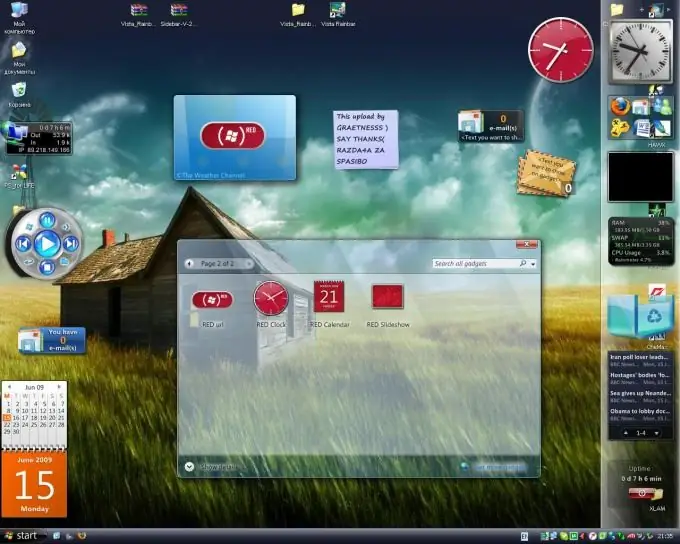
Необходимо
- - компютър;
- - страничен панел.
Инструкции
Етап 1
Можете да персонализирате страничната лента върху всички прозорци, да премахнете или добавите притурки, да изберете формат на часовника и т.н. Когато страничната лента не е необходима или пречи на работата с документи, е лесно да я деактивирате.
Стъпка 2
За да деактивирате страничната лента, щракнете с десния бутон върху нея. В прозореца, който се отваря, изберете „Затваряне на страничния панел“. Той ще изчезне от работния плот. В същото време тези приспособления, които сте поставили на работния плот, пак ще се показват. Страничната лента може лесно да бъде отворена отново, като щракнете с десния бутон върху нейната икона в лентата на задачите в областта за уведомяване, която се намира в долния десен ъгъл.
Стъпка 3
Ако не се нуждаете от страничната лента, можете да я излезете, като затворите всички приспособления и премахнете иконата на страничната лента от областта за уведомяване в лентата на задачите. За да направите това, в областта за уведомяване щракнете с десния бутон върху иконата на страничната лента. В прозореца, който се отваря, изберете „Изход“. Страничната лента ще бъде затворена и заедно с нея всички приложения, които сте инсталирали на работния плот.
Стъпка 4
В случай, че трябва да върнете страничния панел обратно на работния плот на компютъра, отидете в менюто "Старт" и "Всички програми". След това намерете елемента "Sidebar" или страничната лента на Windows. Стартирайте тази програма с едно щракване на мишката. Сега отворете работния плот и проверете за помощната програма. Също така си струва да се отбележи, че тази програма възобновява работата си, когато рестартирате компютъра си, така че можете просто да рестартирате компютъра си и всичко ще си дойде на мястото.
Стъпка 5
Като цяло можем да кажем, че изключването на страничния панел на компютъра не е трудно, както и включването му, основното е да изпълнявате всички действия по ред. След няколко пъти няма да имате такива затруднения при работа с персонален компютър или лаптоп.






